首页
电脑d盘不见了如何恢复?电脑d盘不见了处理教程
电脑d盘不见了如何恢复?电脑d盘不见了处理教程
2022-11-09 03:53:23
来源:互联网
作者:admin
我们的计算机升级并安装了win10操作系统或计算机自带的win10系统。在一些使用计算机的情况下,可能会遇到计算机d盘丢失和找不到的情况。对于这个问题,边肖认为这可能是因为我们的系统有问题,所以我们可以试着在运行中使用gepedit.msc代码进行相关操作。具体步骤是看小编是怎么做的。
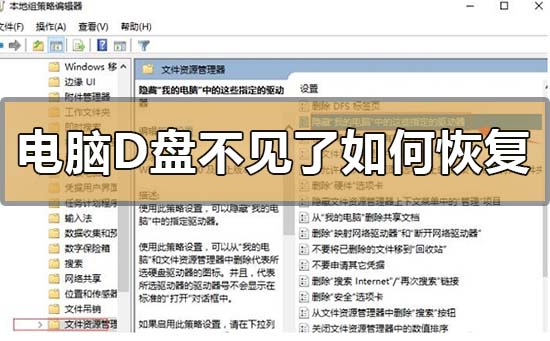
电脑d盘不见了如何恢复
1.win+r打开运行,输入gepedit.msc,然后点确定。
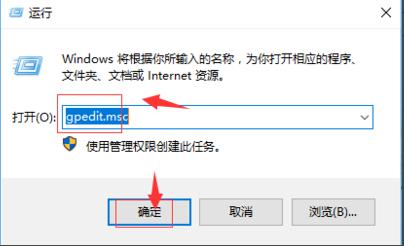
2.进入本地计算机策略-用户配置-管理模板-Windows组件-Windows资源管理器
找到右边的“隐藏我的电脑中的这些指定的驱动器”,双击。
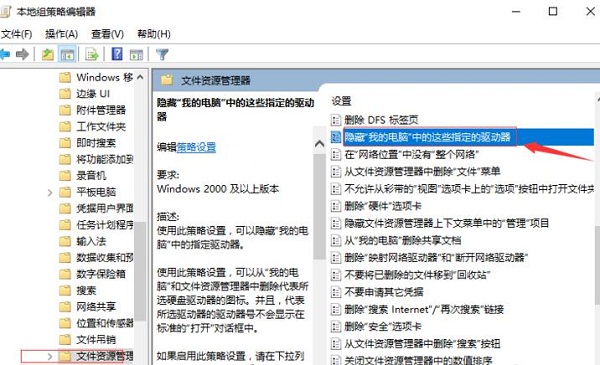
3.选择未配置,然后点击确定就可以了。
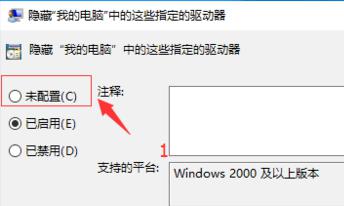
以上就是小编给各位小伙伴带来的电脑d盘不见了如何恢复的所有内容,希望你们会喜欢。
精品游戏
换一批
